Kadang-kadang, agar foto kelihatan lengkap, tidak ada cukup sedikit. Bulatkan tepi foto, dan pandangannya sama sekali berbeza. Terdapat dua pilihan6 untuk memberikan foto anda sedikit semangat dalam bentuk tepi bulat lembut, sama ada menggunakan penyunting grafik atau menggunakan perkhidmatan dalam talian.
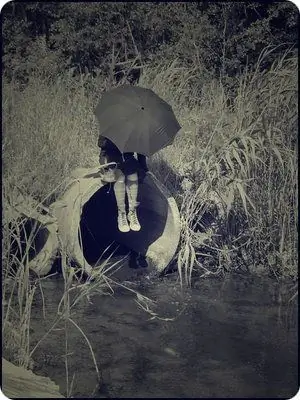
Arahan
Langkah 1
Lancarkan Adobe Photoshop dan buka gambar yang ingin anda proses, iaitu bulat-bulat. Tahan kekunci Ctrl dan klik kiri pada gambar lapisan di palet lapisan. Sebagai alternatif, pilih alat Pemilihan Rectangular dan pilih keseluruhan gambar.
Langkah 2
Sekarang dari bar menu pilih "Selection - Modify - Optimize". Di tetingkap tambahan yang terbuka, tuliskan jejari pembulatan dan klik "Ya". Anda akan mendapat pilihan dengan tepi bulat.
Langkah 3
Seterusnya, dalam menu, klik "Edit - Potong". Apabila gambar hilang, lepaskan sudut yang tinggal. Klik "Pemilihan - Semua" dan kemudian Padam.
Langkah 4
Apabila anda membersihkan gambar sepenuhnya, pilih "Edit - Tampal" dari menu atau tekan Ctrl + V. Sekarang gambar anda mempunyai tepi bulat. Simpan dalam format yang diperlukan.
Langkah 5
Sekiranya anda mahukan tepi kabur, pilih gambar dengan cara yang sama, kemudian Pilih - Ubah - Bulu. Di tetingkap tambahan, masukkan jejari pembulatan. Sekarang klik "Selection - Invert" atau tekan Ctrl + Shift + I. Pada pilihan yang dihasilkan, tekan Padam dan kemudian nyahpilih. Simpan gambar.
Langkah 6
Sekiranya anda tidak mempunyai program photoshop, ada perkhidmatan dalam talian untuk mengerjakan foto. Cukup muat naik foto anda ke perkhidmatan seperti itu, kemudian lakukan penyediaan mudah. Pilih sudut mana yang ingin anda bulatkan, tentukan kualiti dan ukurannya, anda juga boleh menetapkan warnanya. Hanya tinggal menyimpan gambar dan memuat turunnya ke komputer anda.






